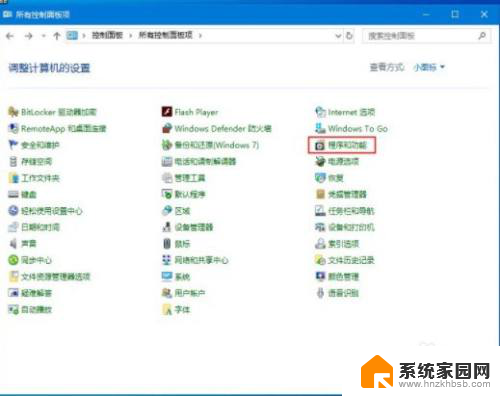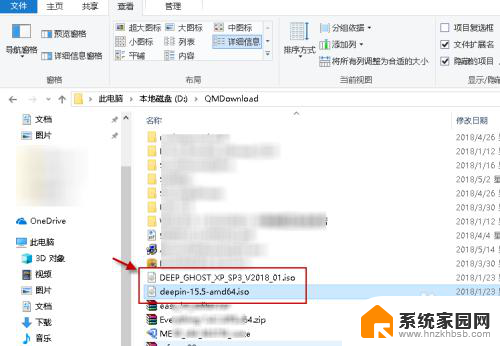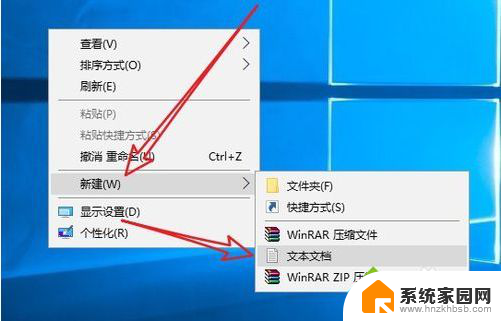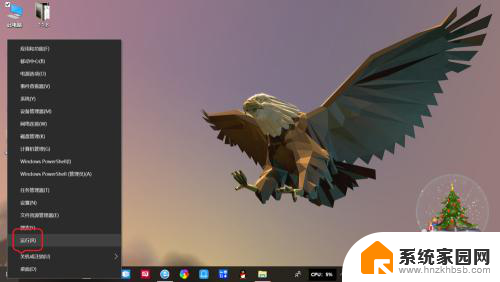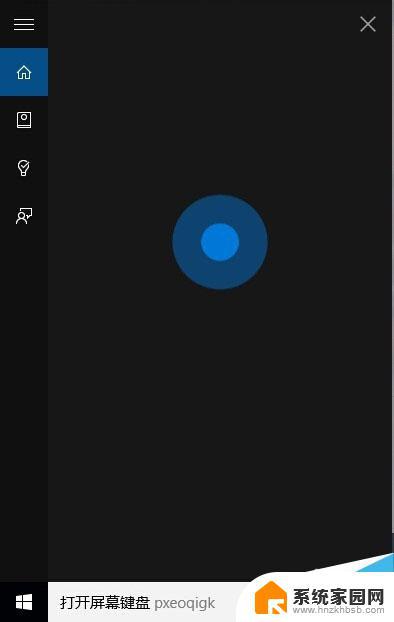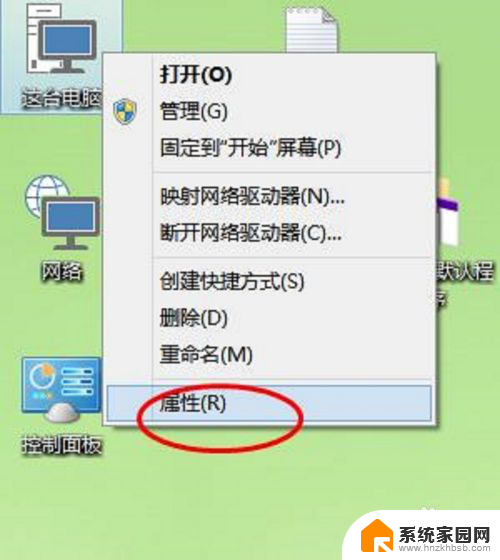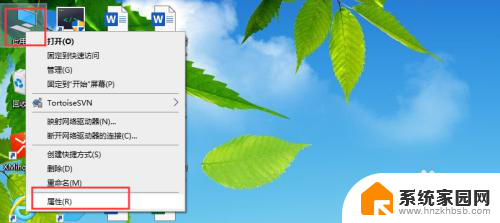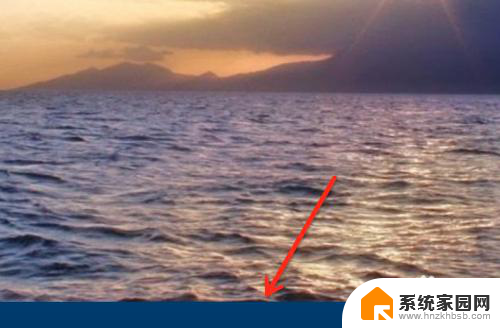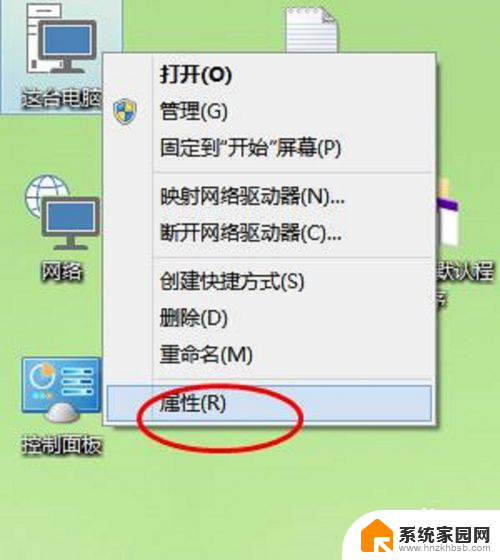win10的虚拟机 Win10自带虚拟机开启方法
Win10自带虚拟机是一种非常实用的功能,能够让用户在同一台电脑上运行多个操作系统,实现多系统之间的隔离和互不影响,想要开启Win10自带虚拟机,只需简单几步操作即可完成,让用户可以轻松体验不同系统的功能和特性。通过虚拟机的运行,用户可以在一个系统中同时体验Windows、Linux等多种操作系统,极大地拓展了电脑的应用范围和灵活性。
步骤如下:
1.首先要找到控制面板,我们点开windows键。然后选择在所有应用中找到“Windows 系统”,打开之后,我们找到“控制面板”,打开。
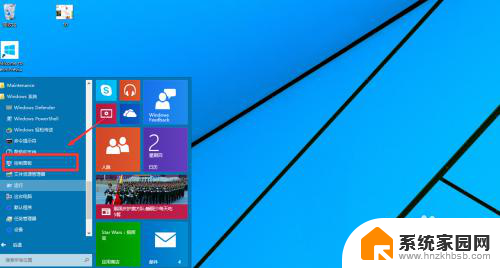
2.打开控制面板之后,我们选择程序,如图示。
3.然后再程序中,找到“启动或关闭windows功能”。点击打开。
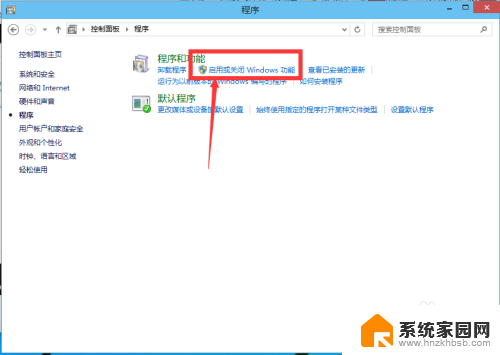
4.在windows功能下面我们找到Hyper-V,勾选上。点击“确定”。

5.等待一段时间后,安装完成,我们点击重启电脑。这里一定要重启电脑。
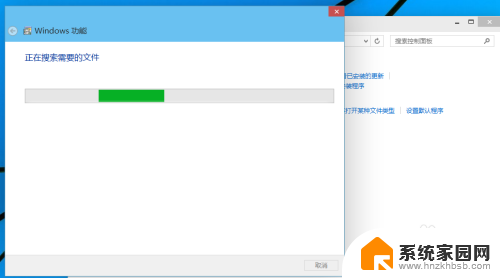
6.重启电脑之后,我们可以在所有应用中看到有一个“Hyper-V 管理工具”,我们打开,点击Hyper-V管理器。就可以看到,我们的虚拟机已经能够用了。接下来就要靠你自己新建自己的虚拟机了。
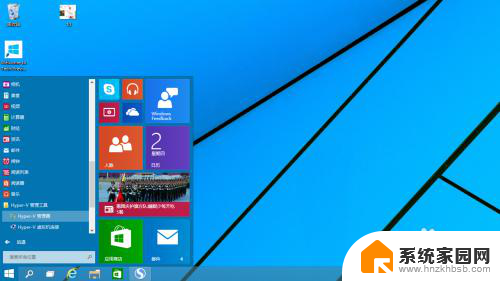
以上就是win10虚拟机的全部内容,如果有任何不清楚的地方,用户可以参考以上小编的步骤进行操作,希望能够对大家有所帮助。